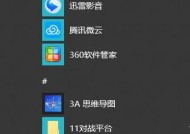如何轻松实现C盘瘦身?最简单的方法是什么?
- 家电常识
- 2025-01-27
- 33
- 更新:2025-01-14 13:49:53
随着时间推移,我们的电脑的C盘往往会变得越来越拥挤,造成电脑运行缓慢,甚至崩溃的问题。瘦身C盘成为了一个必要的任务。本文将为大家介绍一些最简单的方法来清理和优化C盘空间,让电脑运行更高效。

清理垃圾文件
我们可以通过删除临时文件、回收站中的文件以及浏览器缓存等方式清理垃圾文件。这些文件往往占据了大量的磁盘空间,清理后可以迅速释放出空间来。
卸载不必要的程序
在控制面板中,我们可以找到已安装的程序列表。将不再使用或不需要的程序进行卸载,可以有效地释放出宝贵的C盘空间。
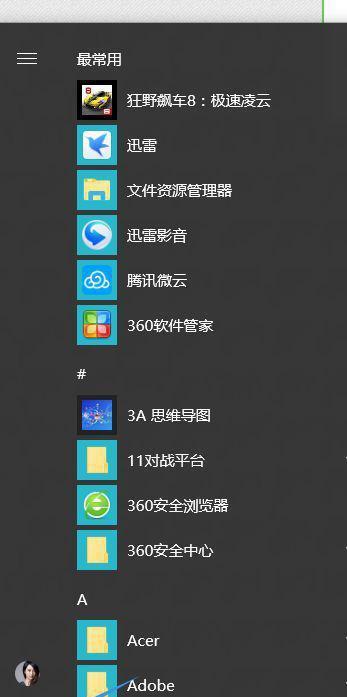
压缩文件和文件夹
压缩文件和文件夹可以减小它们所占用的空间,方法是右键点击选中的文件或文件夹,选择“属性”,然后勾选“压缩以节省磁盘空间”。
移动文件和文件夹
通过将一些不常用的文件和文件夹移动到其他磁盘或外部存储设备中,可以有效地减少C盘的负担。可以使用鼠标拖拽或者剪切粘贴的方式来进行移动。
禁用休眠功能
休眠功能会占用一定的磁盘空间,我们可以通过在命令提示符中运行“powercfg-hoff”命令来禁用休眠功能,从而释放出更多的C盘空间。
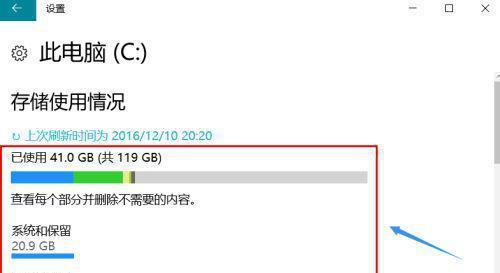
清理系统缓存
系统缓存的增长也会导致C盘空间不足。我们可以打开“运行”对话框,输入“temp”并按下回车键,然后删除所有文件夹中的内容来清理系统缓存。
禁用系统还原功能
系统还原功能会占用一定的磁盘空间,我们可以通过在“计算机属性”中禁用系统还原来释放C盘空间。请注意,这样做后将无法使用系统还原功能。
定期清理下载文件夹
下载文件夹中的文件往往占据了大量的磁盘空间。我们可以定期清理下载文件夹,删除不再需要的文件,以释放C盘空间。
删除无用的日志文件
一些软件会生成大量的日志文件,占据了C盘的空间。我们可以使用磁盘清理工具或手动删除这些无用的日志文件,从而释放出更多的C盘空间。
清理无效的注册表项
无效的注册表项会占用大量的内存空间,导致C盘空间不足。我们可以使用注册表清理工具来清理这些无效的注册表项,从而优化C盘空间的利用。
清理系统临时文件夹
系统临时文件夹中的文件也会占据一定的磁盘空间。我们可以使用“%temp%”命令在资源管理器中打开系统临时文件夹,然后删除其中的文件来清理C盘空间。
优化系统磁盘碎片
系统磁盘碎片会降低磁盘读写速度,影响电脑性能。我们可以使用系统自带的磁盘碎片整理工具或者第三方磁盘碎片整理工具来进行优化。
禁用自动更新
自动更新功能会占用一定的磁盘空间。我们可以在“设置”中禁用自动更新,然后手动进行更新,以避免占用C盘空间。
限制系统恢复点大小
系统恢复点的大小会占用一定的磁盘空间。我们可以在“计算机属性”中限制系统恢复点的大小,从而释放C盘空间。
定期清理垃圾软件
垃圾软件会不断地产生垃圾文件,占据C盘空间。我们可以定期运行杀毒软件或系统清理工具,进行垃圾软件清理,保持C盘的整洁。
通过以上这些最简单的方法,我们可以快速清理和优化C盘空间,让电脑运行更高效。定期执行这些操作,可以使C盘保持良好的状态,提升电脑性能。让我们共同瘦身C盘,让电脑重焕活力。